Drawio如何把图片变成圆形 Drawio把图片变成圆形的方法介绍
时间:2024-06-12 20:26:33
来源:互联网网友
作者:畅想游戏网
Drawio如何把图片变成圆形?Drawio是一款电脑端使用的绘图工具,它为设计师、开发者等设计工作人员提供了许多的便利。Drawio拥有丰富的工具来帮助用户来绘制需要的图像,你可以使用该应用绘制线条或者是直接画出图形形状,并且可以修改图形的颜色。作为程序开发的用户还可以通过Drawio来绘制流程图,这样能够帮助你捋清思路和逻辑,从而更好地进行开发工作。对于设计相关工作的用户,它的绘制线条功能也很好操作,只需在画布上轻点并拖动,即可创建线条。你可以选择线条的颜色、粗细和样式。Drawio还可以修改图像的形状,以下是小编带来的Drawio把图片变成圆形的方法介绍。
Drawio把图片变成圆形的方法介绍
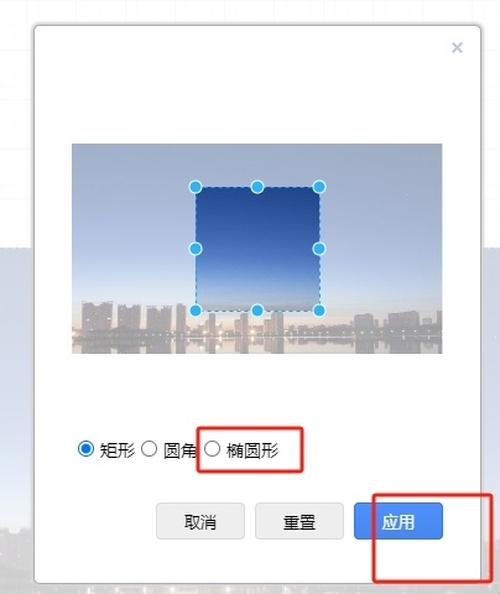
1.用户在电脑上打开Draw.io软件,弹出提示窗口,用户按下创建新绘图选项
2.接着进入到图表的编辑页面上,用户就可以根据自己的需求来进行设置
3.在页面上方的工具栏中点击加号选项,将会弹出下拉选项卡,用户选择其中的图片选项
4.弹出相关的窗口后,用户按下底部的打开按钮来打开文件夹窗口
5.在文件夹窗口中,用户选择好需要的图片后按下打开按钮
6.如图所示,用户可以看到成功插入的图片,当前图片的形状为矩形
7.这时用户在右侧的样式板块中按下导出单页按钮,将会打开新窗口
8.在打开的窗口中,用户勾选椭圆形选项并按下应用按钮即可解决问题
9.如图所示,用户回到编辑页面上,就可以看到插入的图片变成了圆形
以上就是小编为大家带来的Drawio把图片变成圆形的方法介绍,希望对用户有所帮助。
相关文章
- 雷电云手机怎么批量重启设备 雷电云手机批量重启设备的方法说明
- 勇闯死人谷2摧毁15个爆炸桶怎么完成 第55关摧毁15个爆炸桶任务完成方法说明
- Drawio如何把图片变成圆形 Drawio把图片变成圆形的方法介绍
- 雷电云手机怎么上传应用 雷电云手机上传应用的方法介绍
- 欢游app怎么解除挚友关系 欢游app解除挚友关系的方法介绍
- 勇闯死人谷2获得30次手榴弹击杀怎么完成 第25关获得30次手榴弹击杀任务完成方法说明
- 欢游如何设置隐身离线状态 欢游设置隐身离线状态的操作步骤
- 勇闯死人谷2跑过8个电缆塔怎么完成 第34关跑过8个电缆塔任务完成方法说明
- 勇闯死人谷2使用爆炸桶获得40次击杀怎么完成 第18关用爆炸桶获得40次击杀任务完成方法介绍
- 勇闯死人谷2新枪什么时候发布 勇闯死人谷2新枪发布时间介绍
推荐文章
文章排行
- 1网易云怎么使用钱包功能 网易云使用钱包功能的操作步骤
- 2网易云超清母带音质在哪开启 网易云超清母带音质开启方法介绍
- 3抖音ip怎么设置 抖音ip属地怎么关
- 4潜水员戴夫全鱼怪抓捕教程 潜水员戴夫鱼怪怎么抓
- 5时光小屋如何添加家人账号 时光小屋添加家人账号的方法介绍
- 6时光小屋如何设置日记查看权限 时光小屋设置日记查看权限的操作步骤
- 7萤石云视频在哪打开视频加密功能 萤石云视频打开视频加密功能的方法介绍
- 8微信朋友圈怎么发长视频 微信朋友圈发长视频的操作方法
- 9画世界Pro如何切换界面主题 画世界Pro切换界面主题的操作步骤
- 10画世界Pro在哪导入备份文件 画世界Pro导入备份文件的方法介绍

















